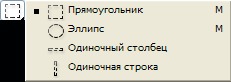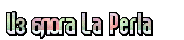-Цитатник
Новогодние котики. Выкройка - (0)
Новогодние котики. Выкройка 1. 2. 3. 4. ...
Коты. Выкройка. - (0)Кукла Эльза от Тамары Коковихиной. МК по пошиву головы и росписи личика+выкройка куклы. - (0)
Кукла Эльза от Тамары Коковихиной. МК по пошиву головы и росписи личика+выкройка куклы ...
Кукла - девочка. Выкройка с пояснениями. - (0)Кукла - девочка. Выкройка с пояснениями. 2. 3. 4. ...
Вышивка лентами. Основные виды стежков и узелков. - (0)Вышивка лентами. Основные виды стежков и узелков //img-fotki.yandex.ru/get/9542/1346008...
-Метки
Лошадка Овечка Улитка ангел тильда антиквариат бабочки белка блюда из мяса бохо бумажная кукла видео викторианский стиль винтаж винтажное рождество выкройка выкройки выпечка вышивание вышивка вышивка лентами гейша генератор шара гусыня декупаж джинсовый кит живопись зайцы запеканки заяц майлег звери история костюма как сделать хорошие фото картинки для декупажа кимоно клипарт книги т.финнангер коты коты из ткани кошки куклы кукольные аксессуары кукольные причёски ли.ру. любимое мастер-класс мистер финч мода моль музыка новый год нога для снежки обувь для куклы оформление оформление блога палитры по мотивам т.коннэ полезные программы рецепты рисование лица рождество роспись лица куклы санта сертификат снежка сочетание цветов стиль текстильный кит тильда тильда-санта с оленем тыква текстильная тыквоголовка фотошоп хрюшка художники юбка pettiskirt япония
-Рубрики
- Всё о куклоделии. (52)
- Выкройки. (32)
- Звери и примитивы. (18)
- Тильда. (15)
- Мастер-классы по куклам. (14)
- Мастер-классы по зверям. (7)
- Книги по куклоделию. (4)
- Кукольные причёски. (2)
- Интересные идеи. Для вдохновения. (2)
- Тыквоголовка. (2)
- Мастер-классы по кукольной одежде и обуви. (2)
- Полезные программы. (1)
- Оформление интернет-магазина кукол. (1)
- Мастер-классы по кукольным аксессуарам и мебели. (1)
- Снежка и по мотивам Вулкотт. (1)
- Кулинарные рецепты. (7)
- Детские рецепты. (3)
- Мясо. Птица. Рыба. (3)
- Запеканки. (2)
- Выпечка. (2)
- Живопись. Художники. (5)
- История костюма. (5)
- Оформление блога. (3)
- Ликбез по Li.Ru (2)
- Фоны. (1)
- Антиквариат, ретро, винтаж. (2)
- Вышивка (1)
- Декупаж. (1)
- Картинки для декупажа. (1)
- Видео. Музыка. Любимое. (0)
- Достопримечательности. Виртуальные прогулки. (0)
- Правильное питание. Диеты. Спорт. (0)
- Интересные биографии. (0)
- Бижутерия, бисероплетение. (0)
-Новости
-Музыка
- Lionel Richie - Hello
- Слушали: 51151 Комментарии: 0
- Rondo Veneziano; Nostalgia di Venezia
- Слушали: 85 Комментарии: 0
- David Bisbal - Cuidar Nuestro Amor
- Слушали: 78 Комментарии: 0
-Поиск по дневнику
-Подписка по e-mail
-Интересы
-Друзья
Друзья оффлайнКого давно нет? Кого добавить?
-_Shinshilla_-
-Allein-
Alexandra-Victoria
AnnaDu
Arin_Levindor
fljuida
FlorMary
GalaSilver757
kavatina
Kri_Loving
last_Alive
Ludiko
Mademoiselle_Viv
maKnika
Mischel7
myparis
oncology-xxi
Panter_Woman
PKFNF
Putniza_Strannaja
Rost
Runway_Diary
Sandwich84
SCHOOL_for_SCANDAL
smart50
Taklis
Tomash_Design
ValeZ
Velessa_JeM
Vetic
zomka
ZZLAYYA_ZEMFIRA
Вьюгитта
Джоан
Елена_Ориас
ИСПАНСКИЙ_РЕСТОРАНЧИК
Кузькина_мамочка
Куклы_и_только_куклы
Лада_Сторожилова
Лариса_Гурьянова
Люблюша
Мадлена_де_Робен
миллер_елена
НИФРИТ_78
Правильное_похудение
Режевлянка
страдостея
Юксаре
-Постоянные читатели
-Сообщества
-Статистика
Урок по созданию разрезных фотошопных рамочек и код к ним. |
Цитата сообщения La-Perla_Margarita
Урок по созданию разрезных фотошопных рамочек и код к ними.
|
| Комментировать | « Пред. запись — К дневнику — След. запись » | Страницы: [1] [Новые] |